iPhone を Chromecast にキャストする無料の方法
Google は、明確な機能セットと印象的なアプリケーションにより、すぐに世界を席巻したいくつかのガジェットを開発および設計しました。 そのようなガジェットは、汎用性に優れたスマート TV ドングルである Google Chromecast です。 このデバイスは、さまざまなデバイスや重要なストリーミング Web サイトに接続することで、ビデオ コンテンツをより大きな画面にストリーミングできるように開発されました。 その汎用性を考慮すると、映画をストリーミングして家族全員で見たいという状況では非常に効率的です. ビデオをテレビ画面に表示する方法を考え出すのではなく、Chromecast はデバイスを使用してスクリーンキャストするシンプルで洗練されたソリューションを提供します。 この記事では特に、iPhone を Chromecast にキャストするという印象的なソリューションの提供に焦点を当てています。
パート 1: iPhone から Chromecast にキャストできますか?
Chromecast は Apple デバイスと直接互換性がないかもしれませんが、その多様性は私たちが想像できる以上のものを提供します。 デバイスは iOS で利用可能なさまざまなサードパーティのメディア アプリケーションをサポートしているため、iPhone は引き続き Chromecast に簡単にキャストできます。 これらのアプリケーションは、画面のミラーリングや iPhone を Chromecast にキャストするために効果的に使用できます。 キャストとミラーリングの完全な手順は、iPhone を接続している間は完全にシンプルで簡単であると見なすことができます。
問題は、iPhone と互換性があり、iPhone の画面を Chromecast に簡単にミラーリングできる最適なアプリケーションを選択する必要がある時点で発生します。 この記事は、その点に的を絞り、iPhone を Chromecast に簡単にキャストするのに役立つ効果的なソリューションとアプリケーションをユーザーに提供することを目的としています。 スクリーンキャストに関連するシステムと手順を理解するのに役立つ決定的な概要とともに、アプリケーションについて詳しく説明します。 効果的なアプリケーションを使用すると、Chromecast でお気に入りのメディアを遅延や不一致なしで簡単に再生できます。
パート 2: 無料で iPhone を Chromecast にキャストする方法– ビデオ、写真、音楽
iPhone の画面を Chromecast にキャストするプロセスを実行するために採用できるさまざまな方法があります。 この問題の解決策としてさまざまなミラーリング アプリケーションが利用できると信じているだけでなく、Google Home を介して一時的な費用をかけずに iPhone でこの機能に直接アクセスすることもできます。 ただし、この接続には、ユーザーが認識しない可能性のあるワイヤレスで詳細な接続が必要です。 ただし、この方法で提供されるビデオ品質の出力は、純粋に優れており、効果的です。 Google Home で iPhone を Chromecast にキャストする方法を理解するには、以下の手順に従う必要があります。
- HDMI ケーブルを介して Chromecast デバイスをテレビまたはサラウンド サウンドに接続し、iPhone の画面をミラーリングするために Chromecast デバイスを使用する必要があります。
- Google Home アプリケーションを iPhone にダウンロードしてインストールする必要があります。続いて、アカウント資格情報を追加し、Wi-Fi 接続と Bluetooth をオンにします。 このプロセスは、Chromecast を iPhone に接続するために重要です。
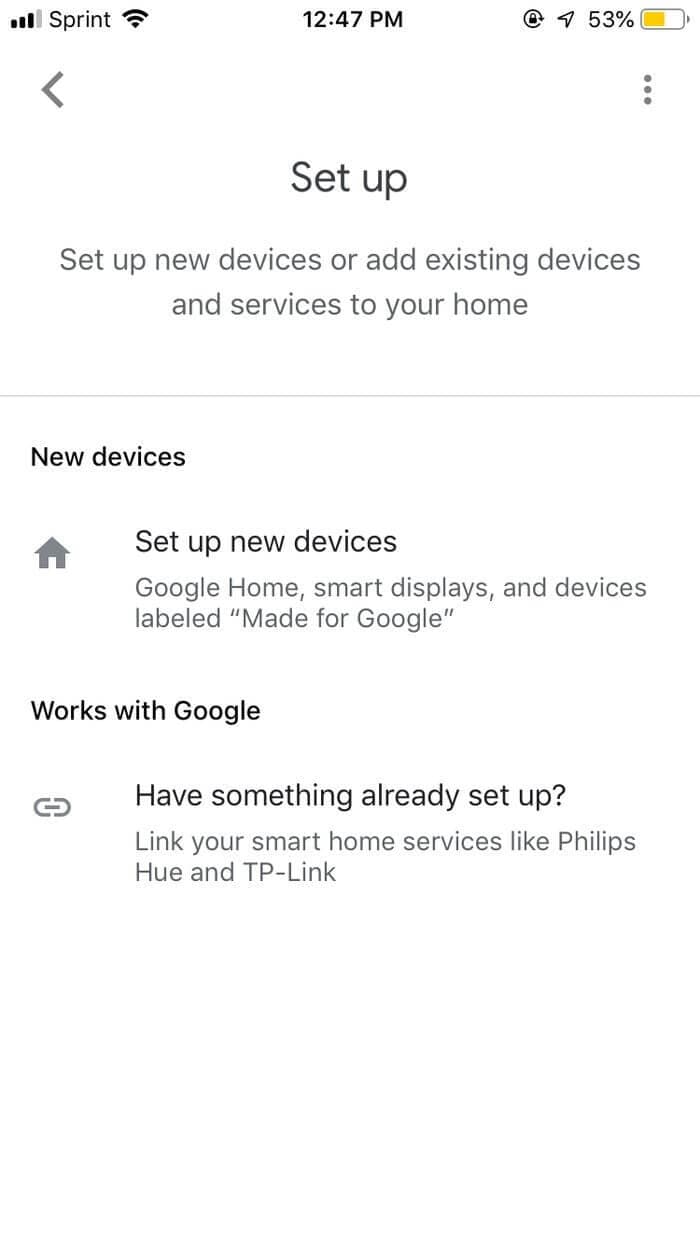
- Google Chromecast デバイスの名前は、アプリケーションの画面で確認できます。
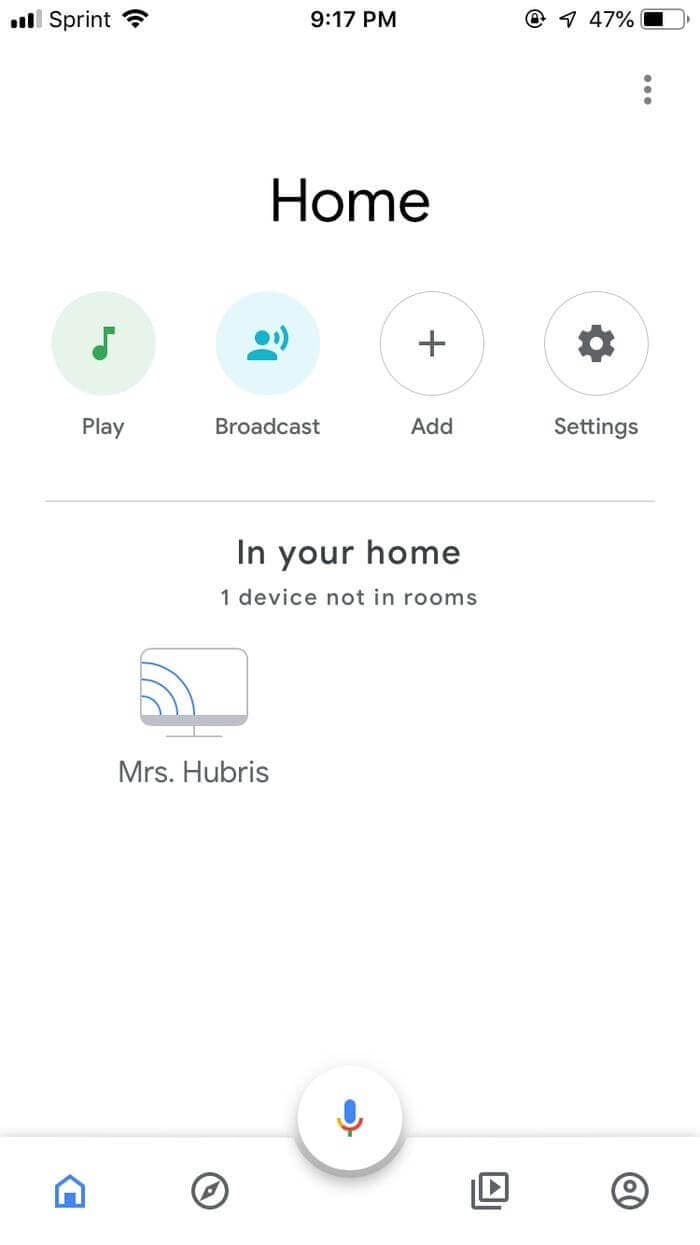
- Chromecast を iPhone に追加するプロセスはこれで完了です。 アプリから操作することで、動画、写真、音楽などあらゆるコンテンツをストリーミングできます。 これで、あらゆる種類のコントロールを管理する完全なコントロール センターとして機能します。
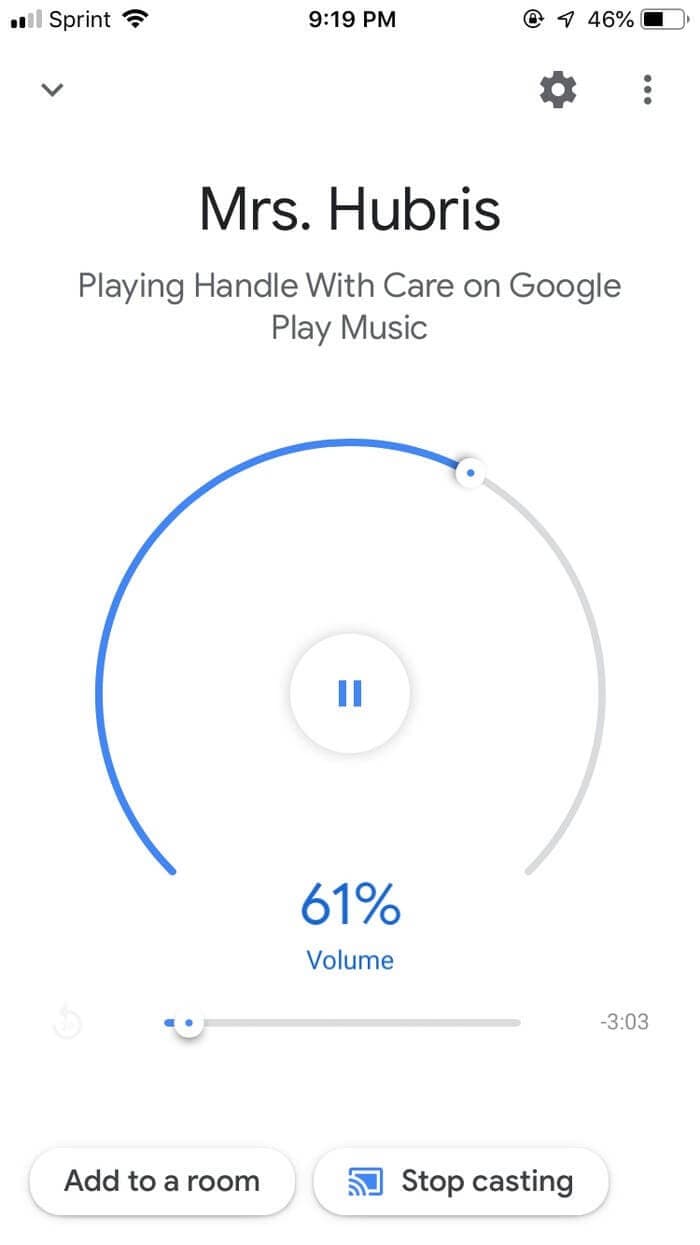
パート 3: ミラーリング アプリで iPhone の画面を Chromecast にミラーリングする
iPhone ユーザーが利用できる多くのミラーリング アプリケーションがあり、ビデオ コンテンツを Chromecast に簡単にストリーミングできます。 アプリケーションの詳細なリストを考慮して、この記事では、Chromecast へのキャスト オプションを提供する XNUMX つの申し分のないスクリーン ミラーリング プラットフォームを提供します。
IWebTV アプリ
このアプリケーションは、Chromecast でコンテンツをストリーミングするための最良のオプションと見なすことができます. 多目的な環境で、映画、テレビ番組、ライブ ストリームをテレビに表示してストリーミングできます。 印象的な機能セットが提供する必要があることを考えると、アプリケーションを通じて提供される HD 解像度の出力を監視する必要があります。 また、あらゆる種類のポップアップと広告ブロッカーを備えた高度なブラウザーでユーザーに対応します. iWebTV アプリで提供されるコントロールは、世界中で高く評価されています。 iPhoneをChromecastに簡単にキャストするための非常に認知的な環境を開発しています。
このアプリケーションは、Chromecast、Roku、および Apple TV – 第 4 世代と互換性があり、iPhone および Apple デバイスでのみ動作します。 iWebTV は、追加料金なしで無料でダウンロードできます。 そのユーザー フレンドリーで効率的な管理により、デバイスのスクリーンキャストを Chromecast に最適な環境が提供されます。
長所:
- 直感的で頻繁な更新システムを備えた非常に安全なアプリケーションです。
- 大衆の注目を集めるインターフェースを備えた非常に印象的なデザインのアプリケーション。
- 印象的なサポートを備えた、適切に作成されたモバイル アプリケーション。
短所:
- 画面のミラーリングにはいくつかの機能がありません。
iWebTV アプリを使用するプロセスは非常に単純明快で、余分な手順はありません。 iWebTV アプリを使用して iPhone を Chromecast にキャストするには、簡単な手順に従う必要があります。
ステップ1:ダウンロード
アプリケーションを使用する前に、iPhone にダウンロードすることが重要です。 ダウンロード後、アプリケーションを起動するだけです。
ステップ2:iPhoneをミラーリングする
Chromecast と iPhone が同じ Wi-Fi 接続にあると仮定すると、メイン画面の左上隅にある画面ミラー アイコンをタップしてミラーリングを開始する必要があります。 iPhone のコンテンツを Chromecast にストリーミングするだけです。
MomoCast
ウェブページからビデオを操作しているときに iPhone または iPad の画面をミラーリングしたい場合、MomoCast は iPhone を Chromecast にキャストする際に非常に影響力があり、支援的であることがわかります。 MomoCast を使用してテレビの Web ページでビデオを再生したり、Chromecast を使用して iPhone から開いた Web ページをテレビにミラーリングしたりできます。 ただし、MomoCast は Safari Web ページ内の拡張機能で動作し、ストリーミング デバイスを使用してテレビに情報を送信するために使用できることに注意してください。 MomoCast と互換性のある唯一のデバイスは、今のところ Chromecast です。 インターネット上で無料で利用できます。 このアプリケーションは使い方が非常に単純に見えるかもしれませんが、非の打ちどころのないサービスと結果をユーザーに提供するため、非常に好まれています。
長所:
- Chromecast に問題なく接続できる完璧なプラットフォームです。
- これは、品質に影響を与える可能性のあるさまざまなブラウザーの使用を回避する効果的な救済策を提供します.
短所:
- さまざまな画面ミラーリング アプリケーションのように多くの機能はありません。
MomoCast を iPhone を Chromecast にスクリーンキャストするための注目のアプリケーションとして使用することを楽しみにしている場合は、以下に示すステップバイステップ ガイドに従う必要があります。
ステップ1: アプリケーションを iPhone にインストールし、デバイスが同じ Wi-Fi 経由で接続されているかどうかを確認します。
ステップ2: Safari ブラウザを開き、[共有] ボタンをタップして、[MomoCast でキャスト] オプションを選択します。
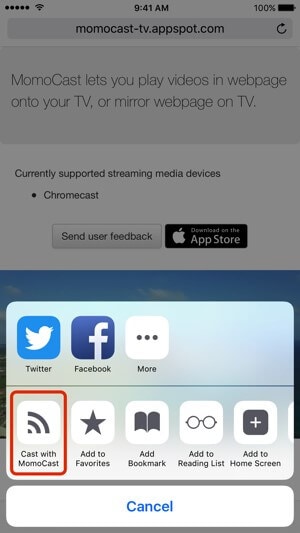
ステップ3: Web ページが開き、MomoCast のブラウザーが表示され、上部に [キャスト] ボタンが表示されます。 接続する Chromecast の名前を選択する必要があります。
ステップ4: キャスト アイコンをタップした後、ストリーミング用の [ミラー画面] をタップします。 その後、Web ページがデバイスに表示されます。 「キャスト」アイコンをタップすると、キャストを終了できます。
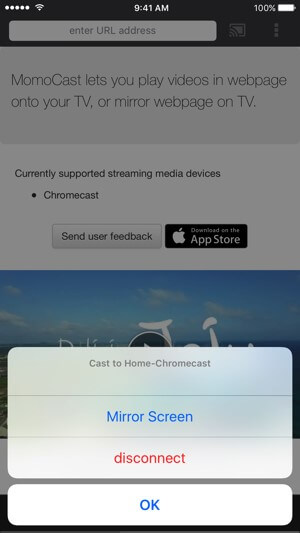
反射鏡
Reflector は、ユーザーに非常に優れた機能セットを提供するもう 6.99 つのクロスプラットフォームのスクリーン ミラーリング ソフトウェアです。 画面ミラーリング機能を提供しながら、画面収録、ナレーション追加、生配信の記念です。 このアプリケーションを使用すると、複数のデバイスを同じ時間帯に接続して、それらを XNUMX つのビデオに結合できます。 このプラットフォームは、XNUMX ドルからの料金プランで利用でき、Windows と macOS の両方と互換性があります。
長所:
- Reflector は、直感的で使いやすいインターフェースを提供します。
- 画面のミラーリング以外にもさまざまな機能が提供されます。
- デバイスフレームの選択にはさまざまなものがあります。
短所:
- アプリの試用版で作成されたビデオには透かしが表示されます。
- Reflector 3 は、iOS ベースのデバイスにはインストールされません。
ステップ1: iPhone を Chromecast にキャストするには、PC で起動する Reflector 3 と AirParrot 2 の組み合わせが必要です。
ステップ2: これに続いて、最初に Reflector を使用して PC で iPhone をミラーリングする必要があります。
ステップ3: デスクトップの右下にある AirParrot 2 メニューを開きます。 メディア ファイルを選択するには、[メディア] オプションを見つける必要があります。 この動画は Chromecast でキャストされます。 最終的に、iPhone の画面はより大きなデバイスにキャストされます。
結論
この記事では、直接的な手順とサードパーティのプラットフォームを使用して、iPhone を Chromecast にキャストするために採用できるいくつかの方法論を提供しました。
最後の記事